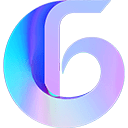<p>通过VS Code的Remote – SSH扩展可直接在本地编辑远程服务器代码。安装扩展后,通过命令面板添加SSH主机并配置连接信息,保存至~/.ssh/config文件;随后在远程资源管理器中点击主机名建立连接,首次会自动部署远程组件并选择系统类型;连接成功后打开服务器上的项目路径,即可实时编辑、调试、运行终端命令,所有操作均作用于远程环境;建议使用SSH密钥登录、配置KeepAlive保持连接稳定,优化插件提升性能,适用于云服务器开发与团队协作场景。</p>
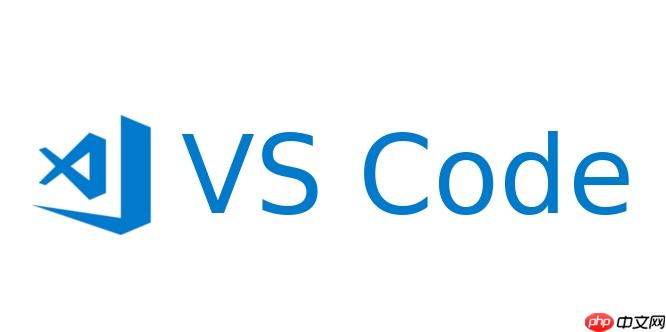
利用远程开发扩展在本地编辑服务器上的代码,核心是通过 VS Code 的 Remote – SSH 扩展建立连接。你不需要把代码下载到本地,而是直接在本地 VS Code 界面中操作远程服务器上的文件,所有修改实时保存在服务器上。
安装并配置 Remote – SSH 扩展
打开 VS Code,在扩展市场搜索 “Remote – SSH” 并安装。这是微软官方提供的远程开发工具,支持通过 SSH 连接到远程服务器。
安装完成后,在左侧活动栏点击“远程资源管理器”图标,或使用快捷键 Ctrl+Shift+P 打开命令面板,输入 “Remote-SSH: Connect to Host” 开始配置。
- 选择“Add New SSH Host”
- 输入连接命令,例如:ssh username@server-ip-address
- 选择保存到哪个 SSH 配置文件(通常用默认的 ~/.ssh/config)
建立连接并打开远程项目
配置完成后,在远程资源管理器中点击刚添加的主机名,VS Code 会通过 SSH 连接服务器。首次连接会提示选择操作系统类型(Linux / macOS / Windows),然后自动在服务器上部署一个轻量级的远程服务器组件。
连接成功后,点击左上角的“打开文件夹”,输入项目路径,比如 /home/username/myproject,即可加载远程文件。
此时你看到的文件结构就是服务器上的真实内容,你可以像本地开发一样进行编辑、搜索、调试和使用终端。
使用本地编辑器功能操作远程代码
一旦连接成功,你可以在本地使用全部 VS Code 功能:
- 语法高亮、智能补全、括号匹配等编辑功能照常工作
- 集成终端默认运行在远程服务器上,执行 python app.py 或 npm start 都在服务端执行
- 可以直接设置断点进行调试(需配置 launch.json)
- Git 操作也作用于远程仓库,提交和推送都基于服务器环境
优化连接体验的小技巧
为了提升稳定性和效率,可以做一些简单优化:
- 在 ~/.ssh/config 中为服务器配置别名和连接参数,例如启用 KeepAlive 防止断连
- 使用 SSH 密钥登录,避免每次输入密码
- 如果网络较差,可关闭部分重型插件或禁用自动格式化
- 确保服务器有足够权限访问项目目录
基本上就这些。只要网络稳定、SSH 可达,你就能像操作本地文件一样流畅地编辑服务器代码,同时保留本地编辑器的所有便利。这种方式特别适合部署环境开发、云服务器维护或团队统一开发环境的场景。
linux python js git json windows 操作系统 app 云服务 工具 Python json npm git windows macos linux ssh 云服务器